ส่งอีเมลจากนามแฝงด้วย Outlook บนเว็บ
ส่งอีเมลโดยใช้นามแฝงใน Outlook บนเว็บ ข้อความของคุณจะแสดงที่อยู่นามแฝงของคุณเป็นผู้ส่งและปลอมที่อยู่อีเมลหลักของคุณ
หมายเหตุ: ขณะนี้การส่งจากนามแฝงอยู่ในโหมดแสดงตัวอย่างสาธารณะของ Microsoft คุณสามารถสำรวจและทดสอบคุณสมบัติที่ยังไม่เผยแพร่ได้ในการแสดงตัวอย่างสาธารณะ แต่อาจมีปัญหาหรือข้อบกพร่อง ของเรา คำแนะนำของ GoDaddy ไม่สามารถแก้ไขปัญหาใด ๆ สำหรับคุณสมบัติในการแสดงตัวอย่างสาธารณะดังนั้นโปรดใช้คุณสมบัตินี้โดยยอมรับความเสี่ยงเอง เรียนรู้เพิ่มเติมจาก Microsoft รวมถึงวิธีการให้คำติชม
ขั้นตอนที่ 1: เปิดการส่งจากนามแฝง
ตามค่าเริ่มต้นการส่งอีเมลจากนามแฝงจะปิดอยู่ ผู้ดูแลระบบต้องเปิดใช้งานในศูนย์การจัดการ Exchange ก่อน สำหรับข้อมูลเพิ่มเติมโปรดดู บทบาทผู้ดูแลระบบ จาก Microsoft
- ลงชื่อเข้าใช้ ศูนย์การจัดการ Exchange ใช้ที่อยู่อีเมลและรหัสผ่าน Microsoft 365 ของคุณ (ชื่อผู้ใช้และรหัสผ่าน GoDaddy จะใช้ไม่ได้ที่นี่)
- เลือก การตั้งค่า จากนั้นเลือกขั้นตอน ของเมล
- เลือกกล่องกาเครื่องหมายถัดจาก เปิดการส่งจากนามแฝง
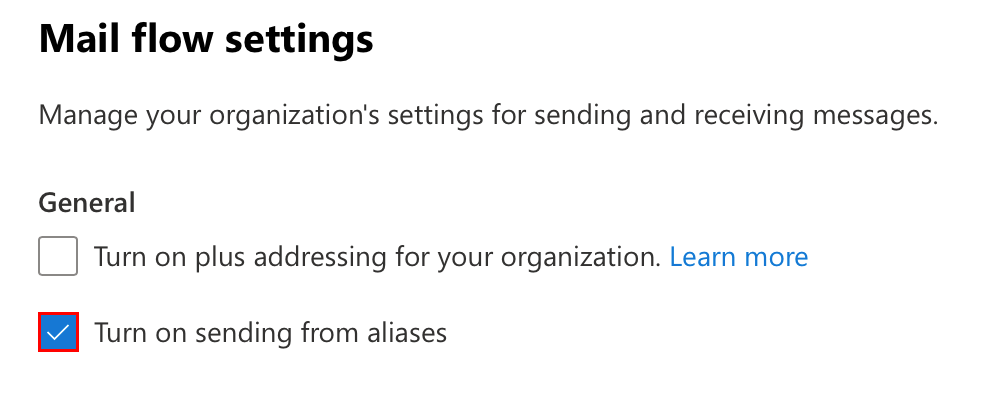
- เลือก บันทึก คุณจะเห็นข้อความยืนยันการเปลี่ยนแปลงของคุณ
ขั้นตอนที่ 2: ส่งอีเมลจากนามแฝง
ใช้ Outlook บนเว็บเพื่อส่งอีเมลจากที่อยู่นามแฝง
- ลงชื่อเข้าใช้ Outlook บนเว็บ ใช้ที่อยู่อีเมลและรหัสผ่าน Microsoft 365 (ชื่อผู้ใช้และรหัสผ่าน GoDaddy ไม่สามารถใช้ได้ที่นี่)
- เลือกที่มุมขวาบน
 การตั้งค่า
การตั้งค่า - เลือก เขียนและตอบกลับ
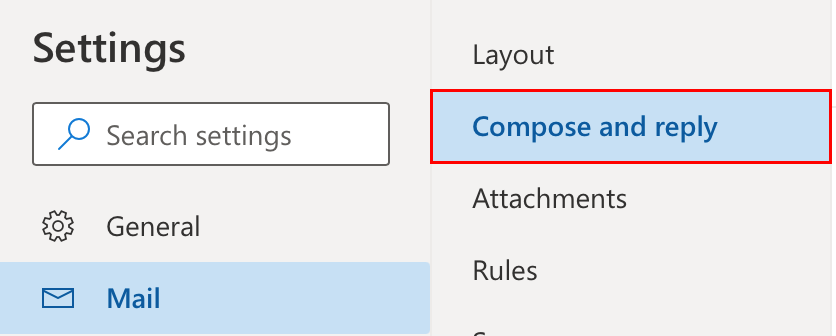
- (ไม่บังคับ) ใต้ รูปแบบข้อความ ให้เลือกกล่องกาเครื่องหมายถัด จากแสดงจาก เสมอ ช่อง จาก จะแสดงเสมอเมื่อคุณเขียนข้อความใหม่
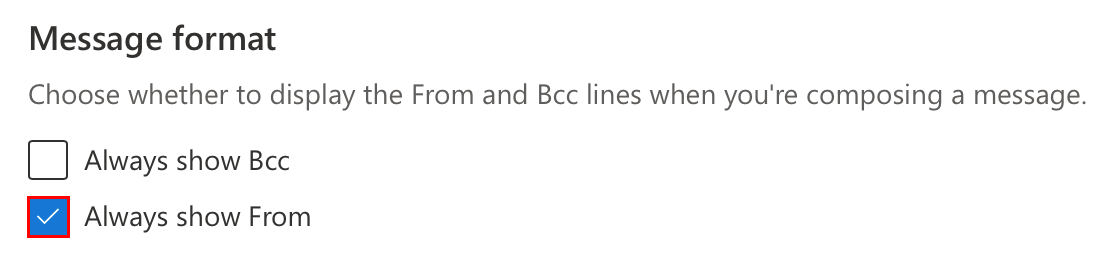
- ภายใต้ ที่อยู่ที่จะส่งจาก ให้เลือกที่อยู่ที่คุณต้องการส่งอีเมล ข้อความเหล่านี้จะปรากฏในเมนูช่อง จาก ของข้อความใหม่
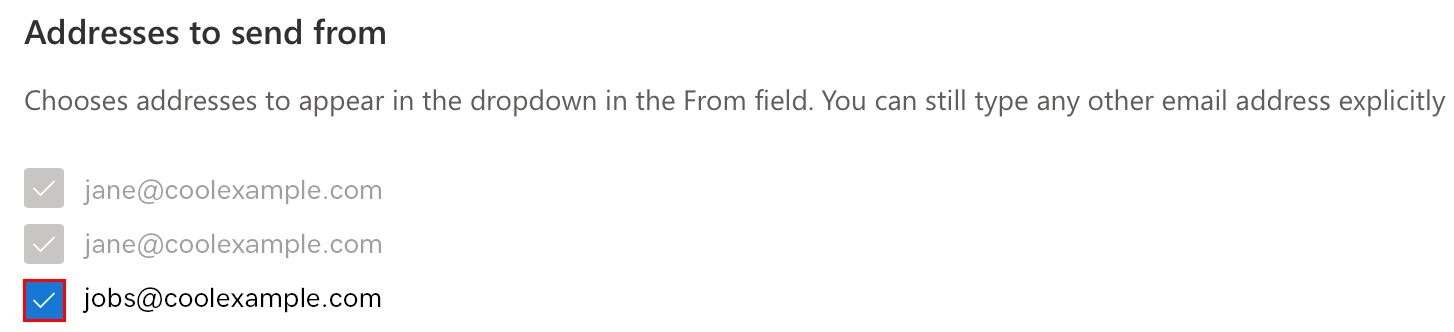
- เลือกบันทึก
- เลือก เมลใหม่
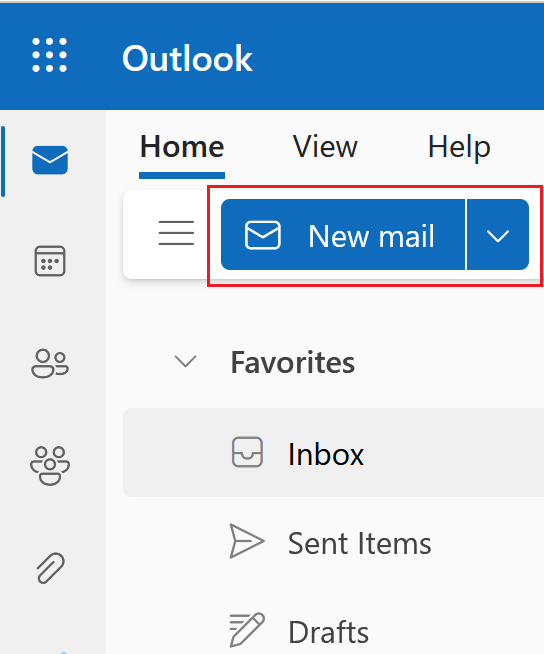
- หากคุณไม่เห็นช่อง จาก ในข้อความที่คุณกำลังเขียนให้เลือก ตัวเลือก แล้วเลือก แสดงจาก

- เลือก จาก แล้วเลือกที่อยู่นามแฝงของคุณ หากนี่เป็นครั้งแรกที่คุณส่งจากนามแฝงของคุณคุณอาจต้องเลือก ที่อยู่อีเมลอื่น แล้วป้อนนามแฝง
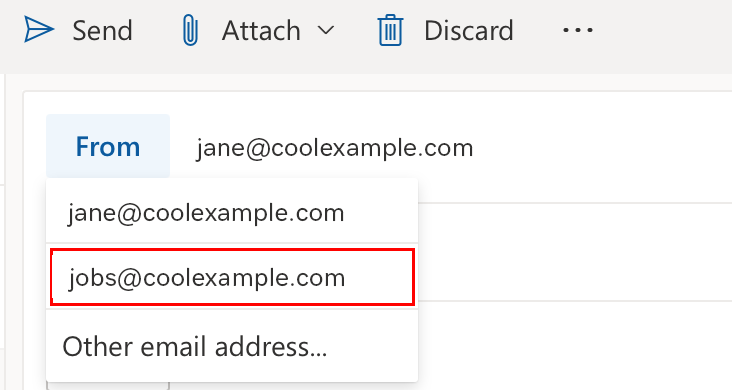
- ป้อนผู้รับและหัวเรื่องแล้วเขียนข้อความของคุณ เลือก ส่ง ข้อความที่ส่งจะแสดงที่อยู่นามแฝงของคุณในฟิลด์ จาก